Računarska radna površina u operativnom sistemu Windows 10 nije samo prostor za čuvanje fajlova; ona predstavlja odraz vašeg jedinstvenog stila. Možete je personalizovati pozadinom, dodati omiljene prečice, pa čak i igrati igre. U nastavku vam donosimo 10 korisnih saveta i trikova koji će unaprediti vaše iskustvo korišćenja radne površine i učiniti ga zabavnijim.
Pretvorite radnu površinu u livadu
Ukoliko želite da unesete malo prirode na vašu radnu površinu, isprobajte
Desktop Meadow, kreaciju Sama Chiet-a. Ova aplikacija omogućava da cveće raste na vašim prozorima i traci zadataka, dok ptice slobodno lete okolo. Na radnoj površini će se nalaziti i malo poštansko sanduče u koje stižu pisma. Aplikaciju možete
besplatno preuzeti sa itch.io, ili dati donaciju autoru ako želite.
Privremeno sakrijte ili prikažite sve ikone na radnoj površini
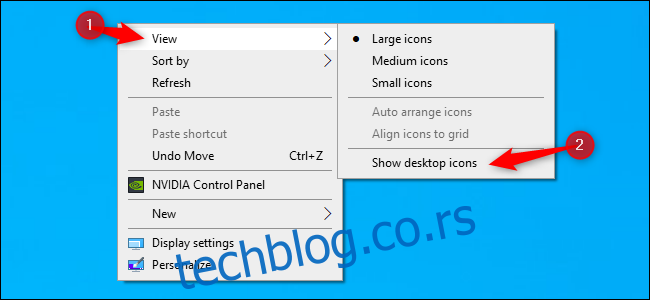
Ukoliko preferirate čist izgled radne površine, bez ikona, možete ih privremeno sakriti bez trajnog uklanjanja. Jednostavno kliknite desnim tasterom miša bilo gde na radnoj površini, a zatim izaberite „Prikaz“ (View) > „Prikaži ikone na radnoj površini“ (Show desktop icons). Kada isključite ovu opciju, sve ikone će nestati, a možete ih lako vratiti na isti način ponovnim uključivanjem iste opcije.
Kreirajte nevidljivu fasciklu na radnoj površini
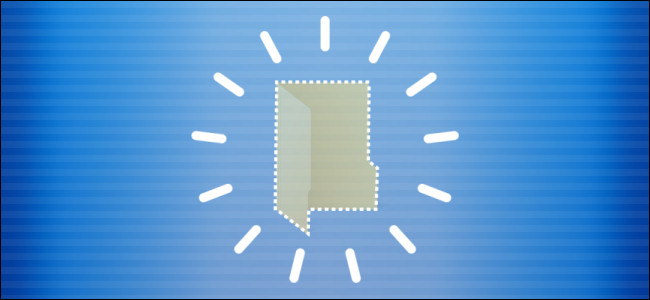
Ovo je zabavan trik kojim možete napraviti nevidljivu fasciklu na radnoj površini. Postiže se promenom ikone fascikle u praznu (providnu) i preimenovanjem u razmak koji se ne prikazuje. Iako ovo nije metoda za zaštitu osetljivih podataka, svakako je interesantan trik.
Brzo promenite veličinu ikona na radnoj površini

Za brzo podešavanje veličine ikona na radnoj površini, pritisnite taster Ctrl i koristite točkić na mišu. Pomeranjem točkića nagore, ikone će se povećavati, dok će se pomeranjem nadole smanjivati. Kada postignete željenu veličinu, otpustite taster Ctrl.
Organizujte radnu površinu uz pomoć Stardock Fences
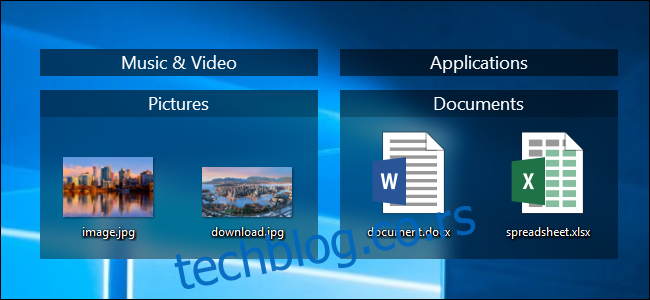
Ako želite bolje organizovati svoje datoteke, fascikle i prečice na radnoj površini, isprobajte
Stardock Fences. Ovaj program vam omogućava da grupno rasporedite ikone u tematske celine po želji. Fences čak može automatski sortirati datoteke u hrpe ako to želite.
Koristite Bing-ove dnevne fotografije kao pozadinu radne površine
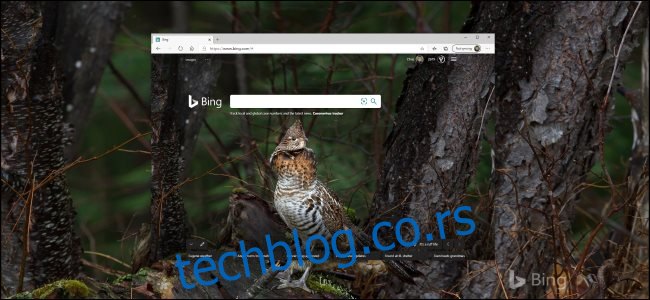
Bing svakodnevno nudi prelepe fotografije, a Microsoft je omogućio da ih lako postavite kao pozadinu radne površine. Sve što je potrebno jeste da preuzmete i instalirate zvaničnu
Bing Wallpaper aplikaciju, i uživate u svakodnevno svežim pozadinama.
Koristite virtuelne radne površine
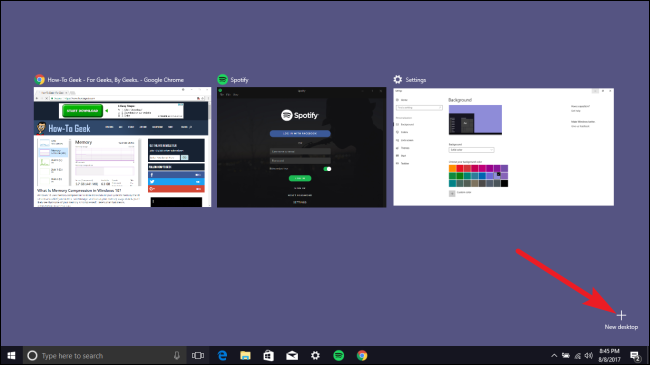
Pored organizacije datoteka, u Windows 10 možete koristiti i virtuelne radne površine. To su alternativni radni prostori za prozore aplikacija između kojih možete brzo prelaziti.
Na primer, možete imati jednu virtuelnu radnu površinu posvećenu jednom zadatku, a zatim preći na potpuno čistu radnu površinu bez gubljenja prethodnog rasporeda prozora. Nažalost, nije moguće konfigurisati više stranica sa ikonama na radnoj površini.
Zabavite se sa Desktop Goose
Sam Chiet, autor aplikacije
Desktop Meadow, je takođe kreirao neslužbeni omaž igrici „Untitled Goose Game“ iz 2019. godine, pod nazivom
Desktop Goose. Ova aplikacija postavlja malu, ljutitu gusku na vašu radnu površinu koja juri vaš kursor, pokušava ga premeštati, preuređuje vaše prozore i piše vam beleške.
Aplikaciju možete
besplatno preuzeti ili dati donaciju programeru.
Koristite klasične pozadine za Windows 10

Ako preferirate stariju, tamniju, klasičnu pozadinu Windows 10, možete je prekopirati sa starijeg računara ili
preuzeti sa Imgur-a.
Podrazumevane pozadine za Windows možete pronaći u fascikli C:WindowsWeb.
Sinhronizujte Windows i Mac radne površine
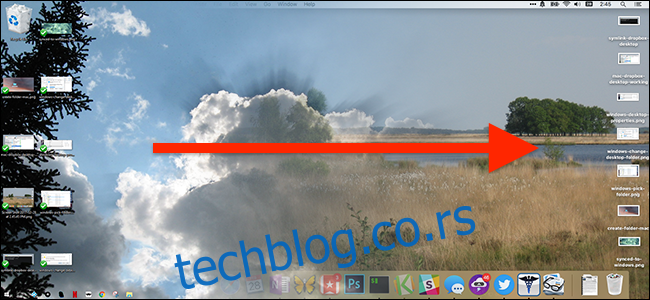
Korišćenjem simboličkih veza i lokalne mreže, možete sinhronizovati datoteke između vaših Mac i Windows radnih površina. Nakon što se podesi, ako stavite datoteku na jednu radnu površinu, ona će se automatski pojaviti i na drugoj. Potrebno je malo truda za podešavanje, ali kada se to učini, radiće bez problema.
Napravite ikonu „Prikaži radnu površinu“ na traci za brzo pokretanje
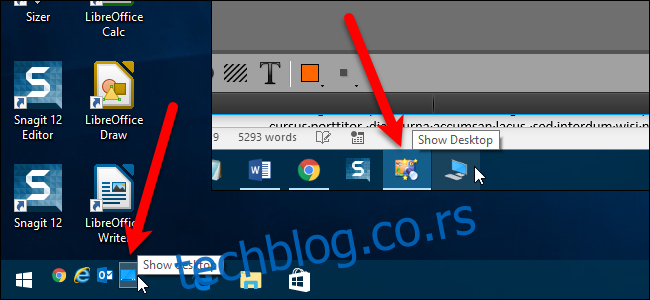
U operativnom sistemu Windows 10, radnu površinu možete brzo videti klikom na malu liniju u krajnjem desnom uglu trake zadataka. Međutim, ako ste fan starog Windows dizajna, možete kreirati ikonu „Prikaži radnu površinu“ i prevući je u područje za brzo pokretanje.
Na taj način, svaki put kada poželite da vidite radnu površinu, samo kliknite na tu prečicu.
Avantura na radnoj površini se nastavlja
U doba Windows 8, činilo se da bi radna površina mogla izumreti u korist interfejsa osetljivih na dodir, poput Metra. U narednim godinama, ostaje da vidimo koliko će dugo metafora radne površine kao prostora za datoteke opstati u Windows okruženju. Za sada, ona ostaje koristan lični prostor koji možemo prilagoditi po našoj želji.
Kako je jednom rekao jedan mudar čovek, ne postoje dva identična računara – i to je dobra stvar!